12 Alasan Mengapa Windows Explorer di Windows 8 Rocks
Windows Explorer telah menjadi titik lemah dari Windows Vista dan Windows(Windows Vista and Windows) 7. Banyak pengguna mengeluhkan versi yang lebih rendah dari versi yang digunakan di Windows XP dan lebih membuat frustrasi untuk bekerja dengannya. Untungnya(Luckily) , dengan Windows 8 banyak hal yang meningkat. Setelah menggunakan Windows Explorer selama beberapa hari di Pratinjau Pengembang (Developer Preview)Windows 8 , saya dapat mengatakan bahwa itu bagus. Ini adalah kesenangan nyata untuk bekerja dengan. Inilah dua belas alasan mengapa:
Alasan 1: Pita Kontekstual
Hal pertama yang Anda perhatikan tentang Windows Explorer di Windows 8 adalah pita. Konsep antarmuka(interface concept) ini pertama kali diperkenalkan di Microsoft Office 2007 dan telah ditingkatkan dengan Microsoft Office 2010 dan Windows 7 - di mana ia disertakan dalam beberapa aplikasi standar seperti WordPad dan Paint(WordPad and Paint) .
Pita di Windows Explorer mengagumkan karena satu alasan sederhana: sangat kontekstual. Bergantung pada apa yang Anda lakukan, itu hanya akan menampilkan opsi yang relevan dengan konteks Anda. Misalnya, jika Anda mengklik Homegroup , Anda mendapatkan tombol untuk berbagi perpustakaan dan perangkat, mengubah pengaturan Homegroup Anda, melihat kata sandi (Homegroup)Homegroup atau memulai pemecah masalah (jika Anda memiliki masalah dengan Homegroup ).

Jika Anda mengklik Computer , Anda mendapatkan tombol untuk memetakan drive jaringan, membuka Control Panel atau melihat properti sistem Anda.
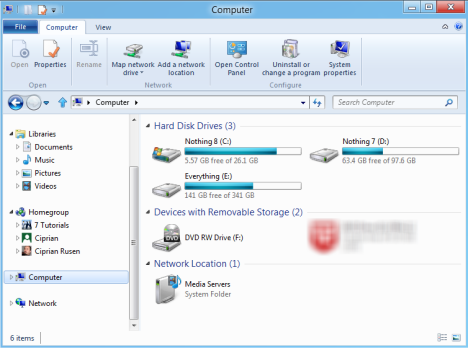
Contoh bagus lainnya adalah tombol Item baru(New item) yang muncul saat menjelajahi komputer Anda. Jika Anda menavigasi folder, Anda mendapatkan opsi untuk membuat folder, pintasan, atau berbagai jenis file. Saat Anda menavigasi bagian Perpustakaan(Libraries) , Anda hanya mendapatkan opsi untuk membuat perpustakaan baru.

Alasan 2(Reason 2) : Manajemen(Management) Operasi Penyalinan File(File Copying) yang Luar Biasa
Cara Windows Explorer mengelola operasi penyalinan file sangat mengagumkan. Anda mendapatkan laporan kemajuan(progress report) visual tentang kecepatan transfer(transfer speed) , Anda dapat menjeda, melanjutkan, dan menutup transfer dengan mudah.

Selain itu, mengelola konflik dengan file duplikat dilakukan dengan cara yang luar biasa: Anda dapat memilih file mana yang akan disimpan dengan cara yang terperinci dan ramah, lalu melanjutkan penyalinan.
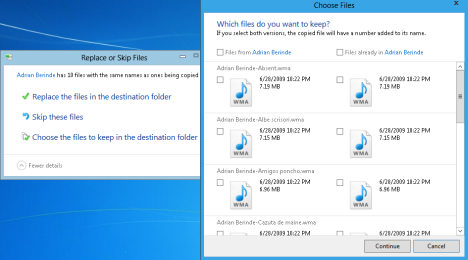
Tidak seperti versi Windows sebelumnya , di mana orang mencari alternatif yang lebih baik untuk mengelola operasi penyalinan file, di Windows 8 Anda tidak lagi merasa membutuhkan alternatif seperti itu.
Alasan 3: Tombol Jalur Salin
Geeks akan senang mendengar tentang tombol Copy path . Pilih(Select) sejumlah file dan folder, klik tombol ini dan jalur akan disalin ke clipboard. Anda dapat menempelkan jalur di mana pun Anda butuhkan: dari Notepad ke terminal baris perintah(command line terminal) .

Alasan 4: Tombol Atas Kembali
Di Windows 7 , banyak pengguna mengeluh tentang kurangnya tombol Naik(Up) . Yah(Well) ... Windows 8 membuat orang senang dan memberi kita kembali tombol ini.

Alasan 5(Reason 5) : Menyesuaikan Cara Melihat File & Folder(View Files & Folders) Sudah Mati Mudah(Easy) !
Di Windows 7 dan Windows Vista , banyak orang mengalami kesulitan menyesuaikan cara Windows Explorer menampilkan konten file dan folder. Windows 8 memperkenalkan tab Lihat di (View)Windows Explorer , yang memberikan akses cepat ke semua opsi penyesuaian penting: menambah atau menghapus panel, menyesuaikan panel navigasi(navigation pane) , menyesuaikan tata letak yang digunakan untuk melihat file, mengelompokkan item, dan menampilkan ekstensi atau file tersembunyi.

Alasan 6: Bilah Alat Akses Cepat
Fitur hebat lainnya adalah Quick Access Toolbar . Ini adalah toolbar kecil yang mencakup pintasan untuk operasi umum seperti: Undo, Redo, Delete, Rename, dll. Itu dapat ditempatkan di atas pita atau di bawahnya dan dapat disesuaikan untuk menyertakan tombol hanya untuk operasi yang Anda inginkan.

Alasan 7(Reason 7) : Pencarian Sangat Cepat & Mengembalikan Hasil Bagus(Very Fast & Returns Good Results)
Pencarian di Windows Explorer (dan di Windows 8 secara umum) sangat cepat dan memberikan hasil yang lebih baik jika dibandingkan dengan versi Windows sebelumnya . Misalnya, menjalankan pencarian yang ditunjukkan di bawah ini di Windows 7 , membutuhkan waktu lebih lama dan hanya mengembalikan nama folder yang relevan(folder relevant) dengan istilah pencarian(search term) , tetapi bukan file yang menyertakan istilah pencarian(search term) dalam namanya.

Di Windows 8 saya mendapatkan folder dan file plus, kecepatannya lebih tinggi.
Alasan 8(Reason 8) : Membuka Command Prompt ke Lokasi Saat Ini(Current Location)
Fitur lain yang akan disukai oleh para geeks, adalah kemungkinan untuk membuka Command Prompt di lokasi Anda saat ini. Browser ke folder tempat Anda perlu membuka Command Prompt dan klik "File -> Open command prompt" .

Alasan 9: Memasang Gambar Disk ISO
Jika Anda bekerja dengan gambar .iso , Anda akan senang mengetahui bahwa Windows Explorer dapat memasangnya sehingga Anda dapat mengakses kontennya. Anda tidak perlu lagi menginstal alat pihak ketiga.

Alasan 10(Reason 10) : Dapat Menjalankan Banyak (Multiple) Instance(Instances) dalam Proses Berbeda(Different)
Fitur ini sangat berguna untuk pengguna berat yang bekerja dengan banyak contoh Windows Explorer . Anda dapat membuat setiap instance berjalan dalam proses baru. Jika salah satu dari mereka crash, itu tidak akan crash yang lain. Oleh karena itu, tidak berfungsinya instance Windows Explorer tidak akan merusak operasi yang tertunda di instance lain.

Alasan 11 : (Reason 11)Manajemen(Management) Folder Favorit(Favorite) yang Mudah
Satu hal hebat tentang bagian Favorit(Favorites) di Windows Explorer adalah kehadirannya di semua jendela dialog tentang menyimpan atau membuka file dan folder. Di Windows 7 dan Windows Vista , Anda harus melalui sedikit kesulitan untuk menyesuaikan lokasi favorit Anda. Di Windows 8 , ini dilakukan melalui tombol dari pita. Anda membuka folder yang ingin Anda tambahkan ke Favorit(Favorites) Anda , klik tombol yang ditunjukkan di bawah ini dan kemudian "Tambahkan folder yang dipilih ke favorit"("Add selected folder to favorites") .

Alasan 12 : (Reason 12)Menyalin dan Memindahkan (Copying and Moving)File dan Folder(Files and Folders) dengan Mudah
Saya menyimpan salah satu fitur terbaik untuk yang terakhir. Di Windows 8 , memindahkan file dan folder, atau menyalinnya ke lokasi lain jauh lebih sederhana. Pilih apa yang ingin Anda pindahkan atau salin, tekan tombol yang sesuai dari pita dan pilih lokasi baru. Jauh lebih sederhana dan jauh lebih efisien, jika Anda bertanya kepada saya.

Bagaimana menurut anda?
Saya harap saya telah membuat Anda cukup penasaran untuk mencobanya. Unduh Pratinjau Pengembang(Developer Preview) Windows 8(Windows 8) , instal dan mulai gunakan Windows Explorer . Saya cukup yakin Anda akan menyukai apa yang Anda lihat.
Related posts
Cara Membuat Drive Pemulihan pada USB Memory Stick di Windows 8 & 8.1
9 Fitur & Aplikasi Windows 7 Yang Sudah Tidak Ada di Windows 8
15 cara untuk meningkatkan File Explorer atau Windows Explorer di Windows (semua versi)
Cara Menambahkan Jam yang Menunjukkan Waktu di Layar Mulai Windows 8
Cara membakar disk di Windows, menggunakan File Explorer atau Windows Explorer
Cara Menjadwalkan Pemindaian Virus dengan Antivirus Bawaan Windows 8
Browser mana yang akan membuat baterai Anda bertahan lebih lama di Windows 10?
5 Cara untuk Klik dua kali dengan satu klik di Windows
5 cara untuk mengganti nama drive apa pun di Windows 10
Perang Browser: Performa Apa yang Diberikan Internet Explorer 11?
Cara mengaktifkan Java di semua browser web utama
Recycle Bin di Windows 10 dan Windows 11 -
Fix problem: Drag and drop Tidak Bekerja di Windows
Cara menyematkan folder apa pun ke bilah tugas Windows, dalam 3 langkah
Cara membuat Windows 10's File Explorer menunjukkan thumbnail untuk semua file media
Cara Menambahkan Google Drive ke File Explorer
Cara Mengubah folder icon di Windows 10 dalam 3 Langkah Mudah
Perang Peramban: Apakah Internet Explorer 10 Peramban yang Relevan?
Cara Mengurutkan, Grup, dan Filter File & Folder di File Explorer Windows 10
Cara menghitung file dalam folder menggunakan PowerShell, CMD, atau File Explorer
